
אפליקציית הקיצורים היא המוקד של אוטומציה ב- iPhone שלך, אבל זה גם שולח הרבה הודעות. השבתת התראות על קיצורי דרך לא פשוטה, ואנחנו הולכים להראות לך איך להשיג את זה.
כמונו, אם יש לך כמה automations להגדיר במכשיר ה- iPhone, Notification שלך המרכז עשוי להיות מלא התראות אומרת לך כי אוטומציה פועלת. במקרה אתם נוטים לשכוח כי שתגדירו אוטומציה, התראות אלה לשמש תזכורות שימושיות. אתה לא צריך לנחש מדוע אפל הפנים שעונים שלך משתנה כל הזמן באופן אקראי לעבור את היום, בזכות קיצורי דרך התראות.
אם אתה לא אוהד של התראות חוזרות ונשנות, הם יכולים להיות נכה. אנחנו גם הולכים להראות לכם שיטה להסתיר את הודעת באנר הזמנית מופיע כאשר אתה תפתח יישומים עם סמלים מותאמים אישית על האייפון שלך .
קָשׁוּר: מה הם קיצורי iPhone ואיך אני משתמש בהם?
השבת הודעות מאפליקציית הקיצורים על iPhone
אל התראות קיצורי להשבית, תצטרך לוודא שקבלת לפחות הודעה אחת מן באפליקציה לאחרונה. אתה לא יכול פשוט לבטל את כל התראות מהאפליקציה קיצורי כמו שזה לא אופציה באפליקציה של הגדרות. אם הודעה לא הופיעה לאחרונה, ליצור לרוץ כל אוטומציה על האייפון שלך ותקבל הודעה.
לאחר מכן, פתח את יישום ההגדרות במכשיר ה- iPhone שלך ואת ברז "זמן מסך".

בחר "ראה הכל הפעילות."

גלול למטה אל הקטע התראות ברז "הצג עוד". ודא כי הקיצורים מופיעים בין רשימת האפליקציות כאן.
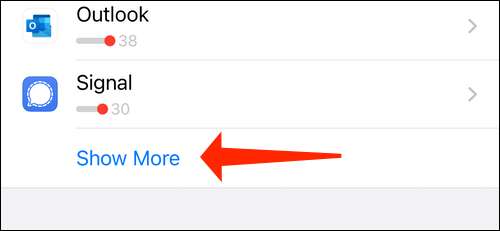
בראש, תראה קטע שנקרא "השבוע." הקש על סמל החץ השמאלי נמצא בפינה השמאלית העליונה. זה יהיה לשנות את שם הסעיף כדי "בשבוע שעבר."
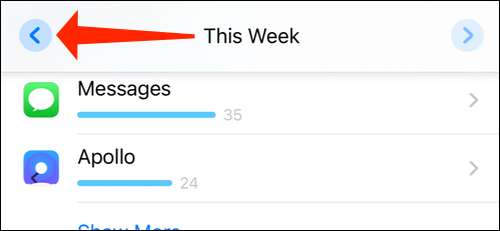
עכשיו לחץ על סמל החץ ימינה כדי להחזיר אותו "השבוע." אתה צריך לעשות את זה כי לפעמים קשה על אפשרות הקיצורים לא לעשות כלום. נחזור בשבוע שעבר וחזרה להווה במסך הגדרות זמן שפותרת בעיה זו.
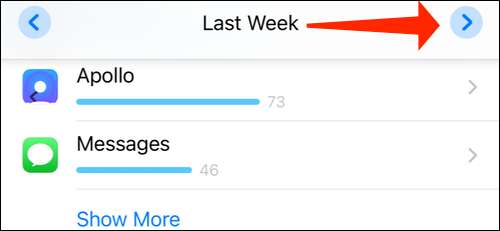
בחר באפשרות "קיצורי דרך".
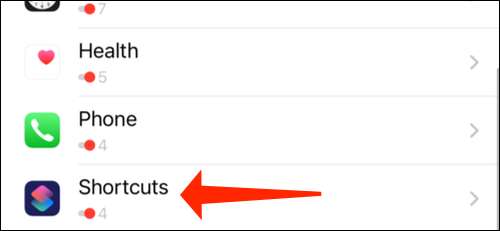
כבה את המתג שליד "'אפשר התראות" כדי להפסיק התראות עבור קיצורים.
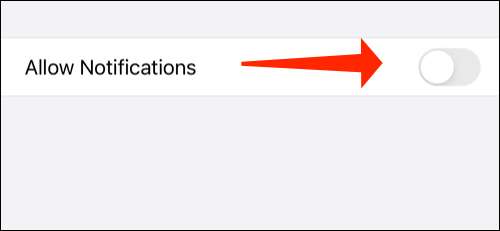
זה יהיה להיפטר הודעות עבור אוטומציה ב- iPhone שלכם. אתה עדיין תראה הודעות באנר זמני (אשר אינם מופיעים ב- Notification Center) עבור קיצורי Siri שלך. אמצעי זה כי אתה תהיה מסוגל לראות פסי התקדמות ואת הנחיות אחרות עבור קיצורים כרגיל.
השבת הודעות עבור סמלי אפליקציה מותאמים אישית על iPhone
תראה הודעה זמנית בכול פעם שתפעיל אפליקציה עם סמל אפליקציה מותאמת אישית (שהיא במהותה סימנייה עבור אפליקציה במסך הבית) על האייפון שלכם. אפשר להיפטר זה באמצעות אוטומציה.
יחד עם זאת, תצטרך ליצור אוטומציה חדשה עבור כול סימנייה יש לך. אם האייפון שלך משתמש מסך בית שונה בכבדות עם הרבה סמלי אפליקציה מותאמת אישית, אז אתה תמצא את המשימה הזאת די מסורבלת. מכיוון שאנו מחויבים למשימה זו, אנחנו הולכים להראות לך איך להיפטר הודעות השקת אפליקציה עבור סמלי אפליקציה מותאמת אישית.
קָשׁוּר: איך סמל חבילות לעבוד על iPhone?
פתח את ה קיצורי דרך אפליקציה ב- iPhone שלכם ולבחור בלשונית "אוטומציה" בתחתית המסך.
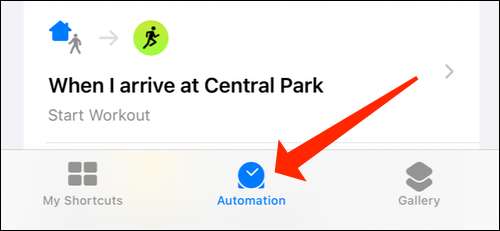
הקש על הסמל "+" בפינה הימנית העליונה.

בחר "צור אוטומציה אישית."
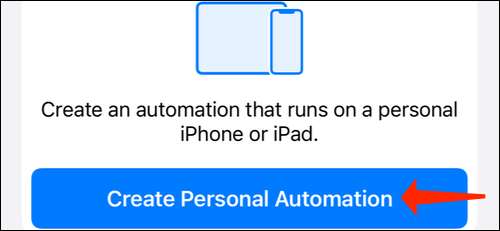
גלול למטה ולחץ "אפליקציה".
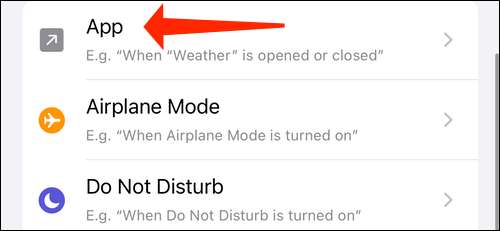
עכשיו ברז "בחר" ובחר כל אפליקציה שעבורם שתשמור סימניה עם סמל מותאם אישית. במקרה שלנו, בחרנו Mail.
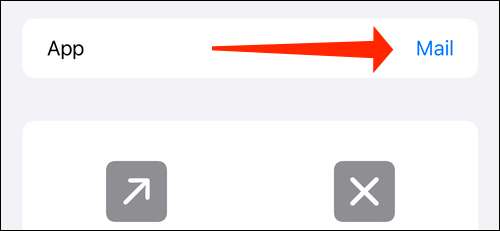
"סיימתי". בחר

ודא כי "נפתח" נבחרה ולאחר מכן פגע "הבא."
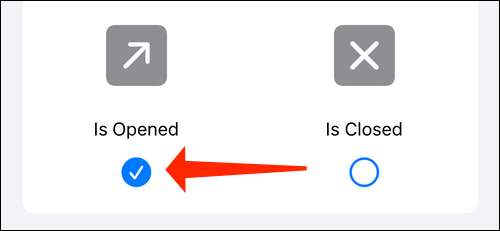
בחר "הוסף פעולה."
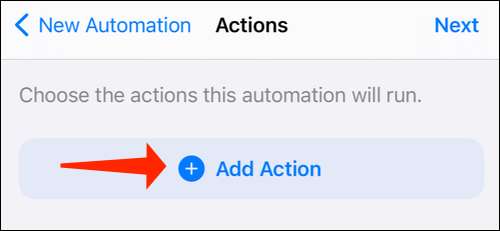
עכשיו אתה יכול לבחור כל פעולה שאתה רוצה. באופן אידיאלי, אתה צריך לבחור משהו שאינו לבצע שינויים ביישום משום שהמטרה היא רק כדי לעצור את הודעת באנר שלא יופיע. בחרנו "טקסט".
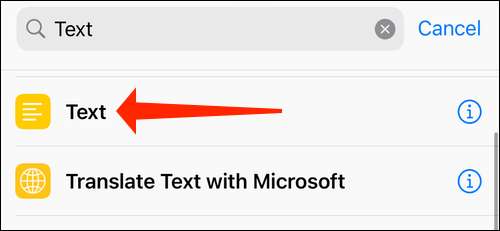
הקש על כפתור "הבא".
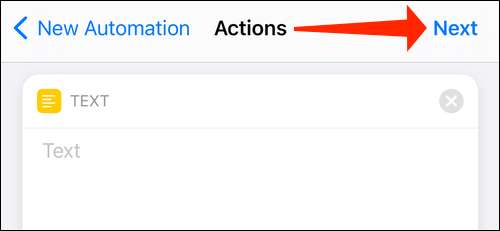
ודא שהושבת "שאל לפני הפעלה".
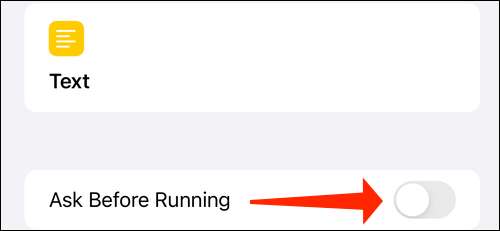
פגע "נעשה".

כעת תוכל להקיש על סמל App מותאם אישית ואת הודעת הבאנר לא תופיע. אם כן, הכוח quit את האפליקציה שבחרת ואת אפליקציית הקיצורים. לאחר מכן לחץ על סמל App מותאם אישית שוב ואתה תקבל את התוצאה הרצויה.
כעת, כי הושבת את ההודעה מאפליקציית הקיצורים, עליך לבדוק כיצד השתמש בקיצורי דרך על שעון התפוח.
קָשׁוּר: כיצד להשתמש קיצורי דרך על שעון תפוח







